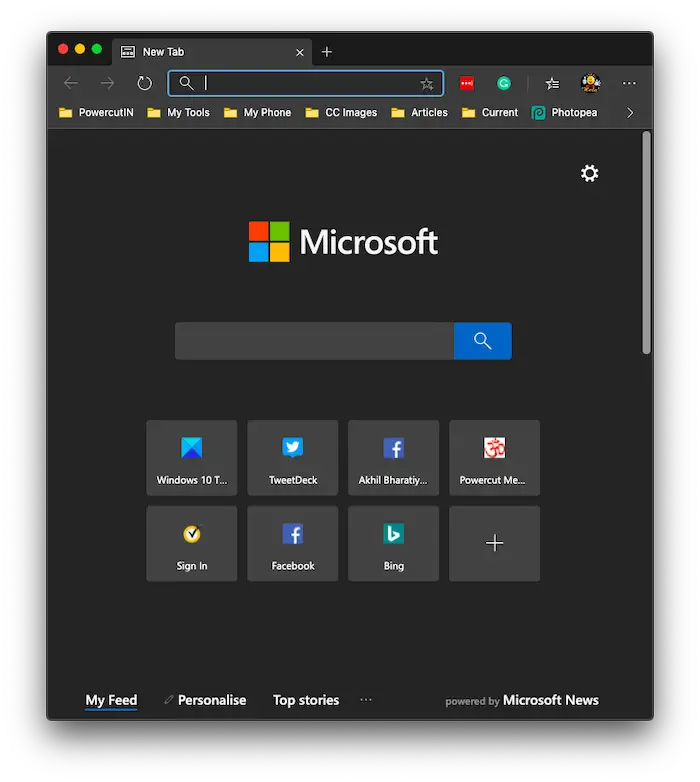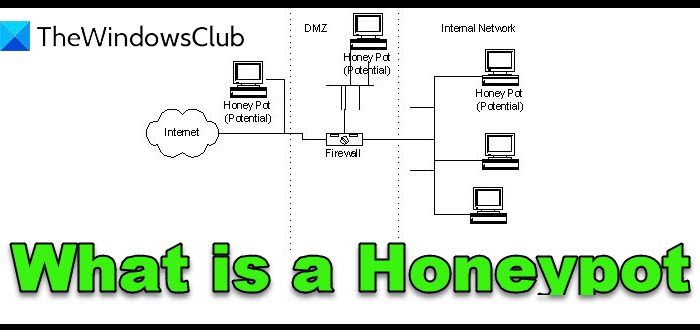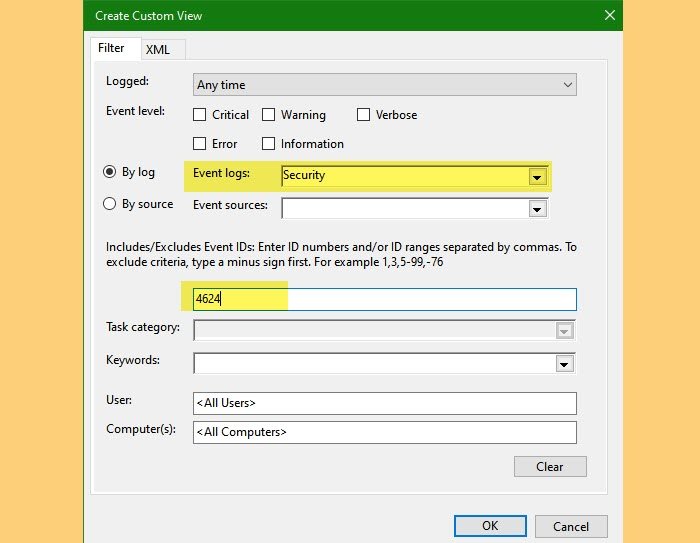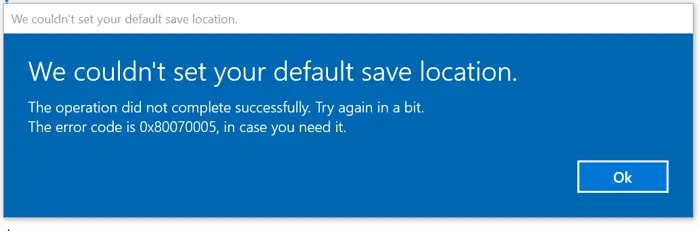Macアドレスまたはメディアアクセス制御アドレスは、ネットワークインターフェイスに割り当てられた一意のアドレスまたは識別子です。 MACアドレスは主にメーカーによって割り当てられていますが、後で手動で変更でき、これはMACスプーフィングと呼ばれます。この投稿では、あなたができるようにするいくつかのフリーウェアについて説明しますMacアドレスを変更しますネットワークインターフェイスカードの。
MACアドレスは、ネットワークを不要な接続から保護する場合に特に役立ちます。あなたがしなければならないのは、インターネットまたはネットワークに接続したいMACアドレスのみを承認することです。私たちは詳細に見ました、Macアドレスとは何か、およびネットワークアダプターのMacアドレスを見つける方法。次に、Windows 11/10用の無料のMacアドレスチェンジャーツールを見てみましょう。これにより、Macアドレスまたはメディアアクセスコントロールアドレスを簡単に変更できます。
Windows 11/10用の最高のMacアドレスチェンジャーツールは次のとおりです。
- テクニチウム
- Novirusありがとう
- SMAC MAC。
1] Technitium Macアドレスチェンジャー
Technitium Mac Changerを使用すると、ネットワークインターフェイスカードのMacアドレスを即座にスプーフィングまたは変更できます。アダプターに関する十分な情報を提供し、設定を大幅に編集できます。 UIはシンプルで操作が最も簡単です。さらに、IEEE.orgから最新のベンダーデータ(OUI)をダウンロードすることにより、ベンダー情報を自動的に取得および更新します。
MACアドレスの構造についてあまり知らない場合、このツールは完全なベンダーデータを備えた適切なMACアドレスをランダムに提供できます。新しいMACアドレスを永続化することもできます。誤ってMACアドレスを変更した場合、または変更を元に戻したい場合は、プログラムには機能があります。 MACアドレスを変更すると、ソフトウェアはネットワーク接続を自動的に再起動して変更を適用します。
クリックここTechnitium Macアドレスチェンジャーをダウンロードするには。
2] novirusありがとうMacアドレスチェンジャー
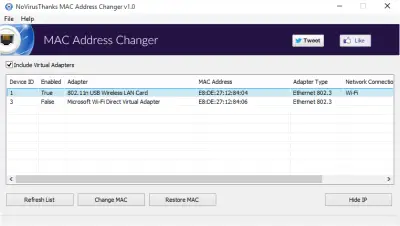
NovirusありがとうMacアドレスチェンジャーは、さらに別のシンプルなMacアドレスチェンジャーです。利用可能なすべてのアダプターが表示され、必要に応じて、現在のMacアドレスとメーカーの詳細を表示する以外に、仮想ネットワークアダプターを有効にすることもできます。
MACアドレスを変更するには、「MACを変更」ボタンを押して新しいMacアドレスを入力するだけで、再度ランダム化するか、単に選択肢のいずれかを選択できます。ロールバック変更のオプションも利用できます。このプログラムは非常に使いやすく、不要な混乱した情報を表示することはありません。それは明白で非常に簡単です。
クリックここNovirusをダウンロードするには、Macアドレスチェンジャーに感謝します。
3] SMAC MACアドレスチェンジャー
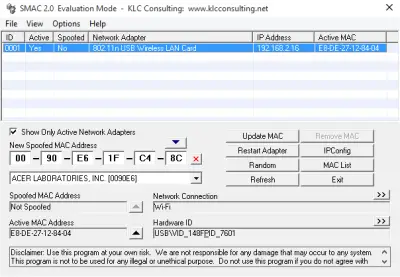
SMAC Macアドレスチェンジャーには、5つのバリエーションがあり、そのうち最も基本的な1つの評価エディションには無料です。評価版にはすべての重要な機能がありますが、比較的高いバリエーションで得られるいくつかの高度な機能がありません。 MACアドレスのスプーフィング以外に、このユーティリティはIP構成を表示できます。
さらに、スプーフィングされたIPアドレスを削除し、ネットワークインターフェイスアダプターを自動的に再起動し、MACアドレスをランダム化するなど、他のすべての基本機能が付属しています。このツールの使用を妨げることができる唯一の制限は、1つのアダプターのみでMacアドレスを変更できることです。より多くのアダプターを変更したい場合は、有料バージョンを購入する必要があります。
クリックここSMAC Macアドレスチェンジャーをダウンロードします。
最高のMACアドレスチェンジャーはどれですか?
Technitium、Smac Mac、Novirusありがとう、Windows 11/10に最適なMacアドレスチェンジャーツールです。ただし、コンピューターのMACアドレスを変更するために使用できる他のツールが増える可能性があります。イーサネットまたはWi-Fiを使用しているかどうかにかかわらず、これらのツールを使用してMacアドレスを変更できます。
Macアドレスを変更するにはどうすればよいですか?
Windows 11/10のMACアドレスを変更するには、デバイスマネージャーを開く必要があります。そのために、Win+Xを押してWinxメニューを開き、デバイスマネージャオプション。次に、展開しますネットワークアダプターメニューと現在使用されているネットワークアダプターを右クリックします。を選択しますプロパティオプションとに切り替えます高度なタブ。その後、に行きますネットワークアドレスオプションを使用して、ボックスに新しいMacアドレスを入力します。最後に、をクリックしますわかりましたボタン。
追加することがある場合は、コメントセクションで行ってください。